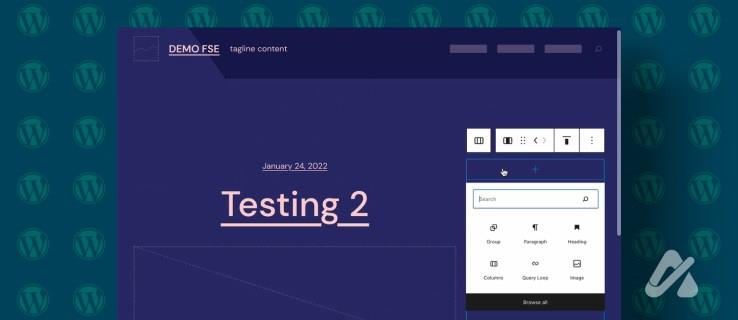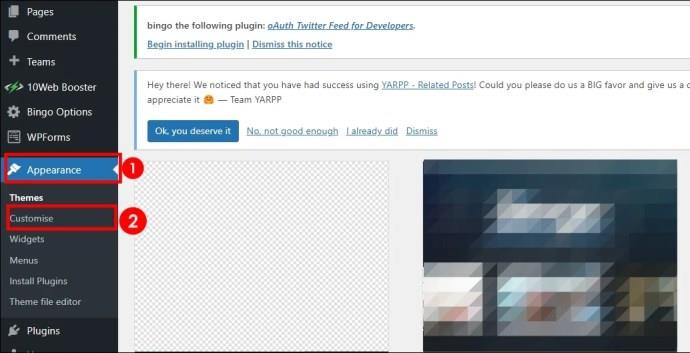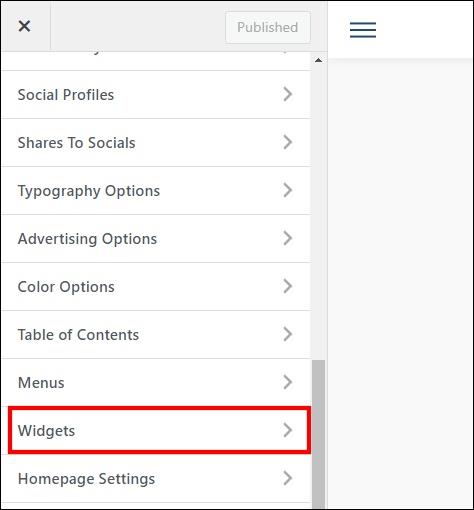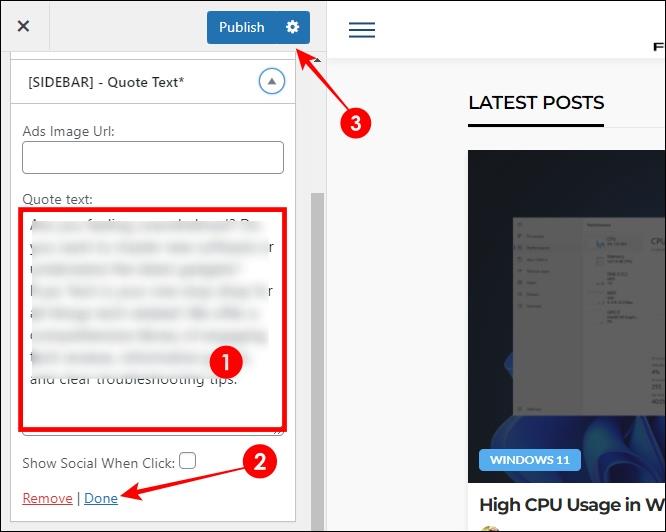Правенето на страничната лента на вашия уебсайт WordPress по-персонализирано ви позволява да подобрите потребителското изживяване чрез коригиране или добавяне на нови джаджи и пренареждане на оформлението. Възможността да редактирате страничната лента е важна, защото ви дава контрол върху подреждането на елементите на вашата уеб страница и класификацията на съдържанието. Това гарантира, че той отговаря перфектно на изискванията на вашия уебсайт.
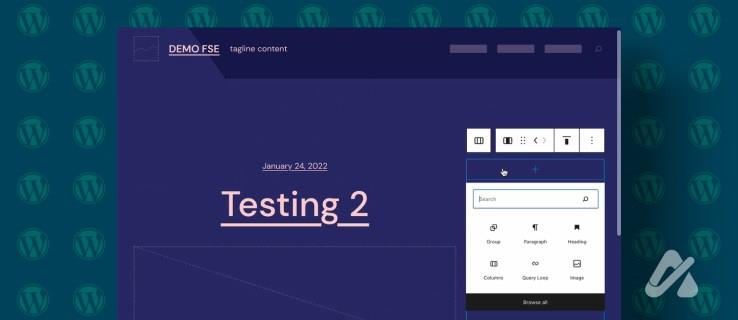
В тази статия ще проучим как да персонализирате страничната лента на вашия уебсайт WordPress и ще предложим някои съвети за оптимизирането му.
Модифицирането на страничната лента на WordPress не е трудно; позволява ви да определите външния вид на вашия блог. Редакторът на джаджи в WordPress може да се използва за пренареждане на джаджи, промяна на заглавия и добавяне на допълнителни елементи към страница.
- Влезте във вашия уебсайт WordPress.
- Отидете на Appearance , след това Customize в менюто отляво.
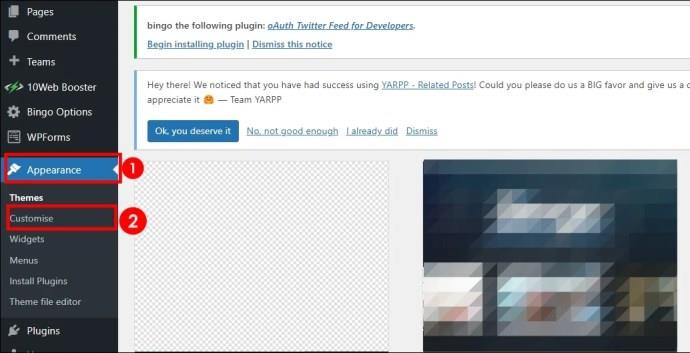
- Изберете Widgets намерени от лявата страна на инструмента за персонализиране.
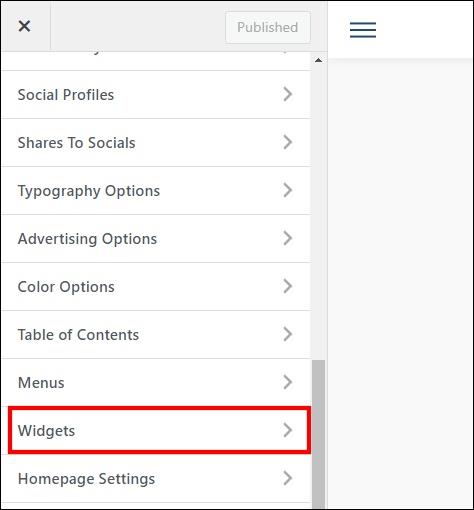
- Кликнете върху изпълнимия модул на страничната лента. В зависимост от вашата WordPress тема, тя може да бъде означена като странична лента , S B или друго име.
- Щракнете върху бутона Добавяне на джаджа и изберете джаджа. Вече можете да конфигурирате настройките му.

- Щракнете върху приспособлението и редактирайте текста на заглавието и функциите, както желаете.
- За да премахнете изпълним модул от страничната лента, разгънете неговия раздел и изберете червения текст Премахване .
- Щракнете върху Готово и след това върху Публикуване, за да запазите промените.
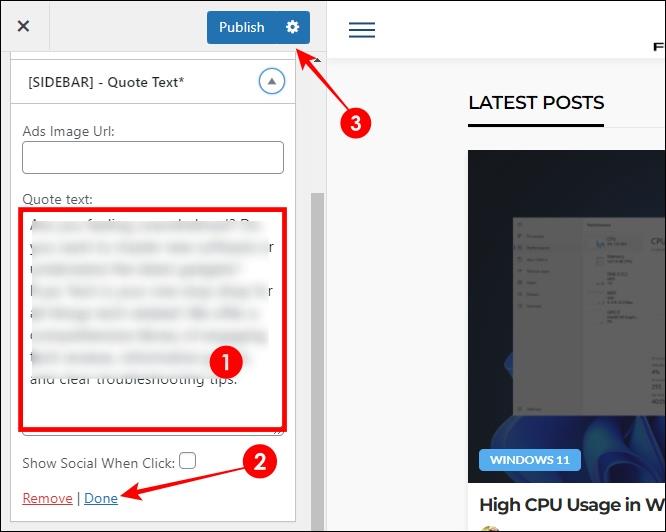
Страничната лента на вашия уебсайт ще бъде актуализирана с новите джаджи. След това може да искате да научите как да редактирате долния колонтитул на вашия WordPress сайт .
Промяната на реда, в който искате да виждате приспособленията в страничната лента, става лесно, като ги плъзнете и пуснете на желаните им места. Всичко, което трябва да направите, е да плъзнете джаджа и да я пуснете там, където искате да бъде.
С Customizer приспособленията могат да се местят. Няма нужда да ги изтривате и добавяте отново. Това ви позволява бързо да изпробвате различни странични ленти, докато получите подреждане, което работи добре за вашите потребители.
След като подредите джаджите в предпочитания от вас ред, щракнете върху Публикувай, за да запазите новия ред на джаджи в своя активен уебсайт. Страничната лента ще покаже персонализираната последователност от зададените от вас модули.
За да добавите нови джаджи:
- Щракнете върху бутона Добавяне на притурка , намиращ се в областта на приспособленията на персонализатора. Ще се отвори списък с уиджети, които можете да добавите.

- Преминете през списъка и изберете всяка джаджа, която искате да използвате. Има много възможности за добавяне на ленти за търсене, календари, бутони за социални медии и др.
- Конфигурирайте настройките му, като заглавие и други персонализирани опции. Можете също да ги свържете към вашите сайтове за социални медии. След това щракнете върху Готово . Новата джаджа ще се появи в страничната лента.

- Повторете това за всеки от останалите елементи от списъка.
Преди да стартирате на живо с тези нови джаджи в страничната лента, проверете как се показват там. След като направите това, продължете да публикувате вашите промени. Вашата странична лента ще побере нови елементи. Използвайте голямото разнообразие от джаджи на WordPress, за да подобрите функционалностите на вашата странична лента.
Как да публикувате вашите промени в страничната лента на WordPress
За да направите корекциите в WordPress Customizer ефективни на вашия активен сайт, ще трябва да ги публикувате. Персонализаторът има бутон с етикет Публикуване за тази цел. Щракнете върху синия бутон Публикуване в горния десен ъгъл, за да активирате редакциите си в страничната лента.
Бутонът Публикуване запазва всички промени, направени в настоящата сесия на персонализатора. Това включва всякакви модификации на джаджи, оформление, дизайн и други функции на темата. След публикуване прегледайте уебсайта си, за да потвърдите, че промените са запазени успешно.
Когато щракнете върху Публикуване , вашите персонализации стават активни. Винаги обаче можете да се върнете към предишни версии, като използвате хронологията на редакциите в Customizer. Можете да използвате бутона Публикуване , за да спестите време, докато правите настройки на страничната лента директно в Customizer.
Редакциите на страничната лента на WordPress понякога се провалят. Ето потенциални решения на някои често срещани проблеми, свързани със страничните ленти:
- Страничната лента не се показва след редакции – Конфликтите на добавките или проблемите с темата обикновено причиняват този проблем. Можете да опитате да деактивирате плъгините една след друга, за да намерите първопричината. Като алтернатива, промяната на темата на тема на WordPress по подразбиране може да помогне за отстраняване на грешки в конфликта на тема.
- Не мога да намеря зона за изпълними модули на страничната лента – Уверете се, че имате правилен достъп до персонализатора чрез Облик, след това Персонализиране .
- Редакциите не се запазват – Преди да излезете от инструмента за персонализиране след модифициране на страничната лента, щракнете върху Публикуване, за да запазите промените си. Ако прегледате промените, те няма да бъдат запазени. Ако публикуването не работи, опреснете страницата или изключете кеширането на страницата.
- Пренареждането не работи – Ако пренаредите джаджите, като ги плъзнете, уверете се, че сте ги пуснали в правилната секция. Ако ги пуснете извън областта на джаджи в страничната лента, те изчезват, вместо да бъдат пренаредени.
- Заглавията на джаджи не се актуализират. Проверете дали сте щракнали върху Готово след редактиране на заглавие на приспособление, преди да публикувате промените. Винаги потвърждавайте редакциите чрез Публикуване или те няма да останат.
Подобно на заглавката на сайта на WordPress , страничната лента е един от най-лесните начини за подобряване на цялостното потребителско изживяване на вашия сайт. С добре изградена странична лента можете да направите напълно оригинален сайт, който отговаря на вашите вкусове и прави точно това, което искате.
Често задавани въпроси
Мога ли да имам различни странични ленти за различните страници на моя уебсайт WordPress?
Наистина са възможни отделни странични ленти за отделни страници в сайта на WordPress. Това е постижимо с помощта на добавки като „Персонализирани странични ленти“ или „Странични ленти, съобразени със съдържанието“. Тези добавки, наред с други, ви позволяват да създавате и показвате персонализирани конфигурации на страничната лента за конкретни страници и публикации.
Как да контролирам видимостта на уиджетите въз основа на потребителски роли или типове страници?
Контролът на видимостта на джаджи въз основа на потребителски роли или типове страници може да се извърши чрез добавки като „Опции за джаджи“ или „Динамични джаджи“. Тези плъгини предоставят по-разширен контрол върху условията за външен вид на вашите джаджи и можете да задавате условия въз основа на потребителска роля, тип страница и т.н.